Đối với những người sử dụng iOS, iCloud không có gì ngạc nhiên – đó là một dịch vụ lưu trữ không thể thiếu trên mọi thiết bị của Apple. Bạn nên làm gì nếu chẳng may một ngày bạn quên mật khẩu iCloud hoặc bị đánh cắp? Trường hợp này bạn hãy tham khảo bài viết dưới đây để biết cách lấy lại mật khẩu icloud khi quên nhanh chóng và dễ dàng của GENK VN nhé!
Xem thêm:
Tóm tắt
ICloud là gì?
Nói một cách đơn giản, iCloud là dịch vụ lưu trữ trực tuyến của Apple, qua đó bạn có thể sao lưu dữ liệu giữa các thiết bị như iPhone, iPad, Macbook hay máy tính Windows, đồng bộ ảnh, video, danh bạ …

Ngoài ra, iCloud còn có thể giúp người dùng định vị iPhone, Vị trí iPad, thậm chí khóa máy nếu bị mất, xóa dữ liệu trên máy từ xa.
Tác hại của việc quên hoặc mất iCloud là gì?
Nguy cơ nguy hiểm nhất là người đang giữ mật khẩu iCloud của bạn sẽ trở thành chủ sở hữu của thiết bị đăng nhập iCloud đó. Ngoài ra, còn có các tác hại khác sau:
- Dính iCloud – Một tình huống mà thiết bị iOS của bạn sẽ không thể đăng nhập vào iCloud. Do đó, thiết bị của bạn sẽ không hoạt động.
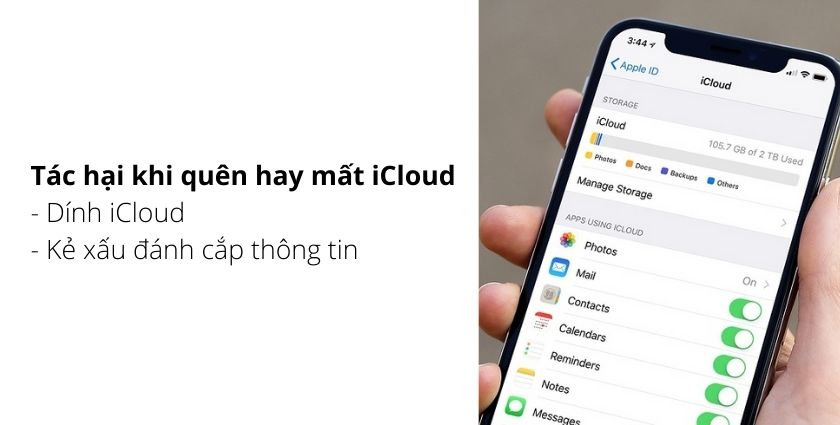
Nguyên nhân của việc dính iCloud có thể bao gồm:
- Quên mật khẩu iCloud
- Đã mua một thiết bị Apple cũ, đã qua sử dụng và rất có thể iCloud trên thiết bị đó cũng đã được đăng nhập nhưng chưa được chủ sở hữu trước đó đăng xuất
- Quên tài khoản iCloud
- Cách duy nhất để khắc phục tình trạng này là lấy lại mật khẩu iCloud.
- Kẻ xấu đánh cắp thông tin cá nhân hoặc dữ liệu trên thiết bị của bạn với mục đích xấu. Để ngăn điều này xảy ra, hãy đảm bảo thay đổi mật khẩu iCloud của bạn thường xuyên và thiết lập bảo vệ 2 yếu tố.
Cách nhanh chóng lấy lại mật khẩu icloud khi quên trên iPhone, máy tính
Lấy lại mật khẩu icloud khi quên bằng Gmail
Để khôi phục mật khẩu iCloud của thiết bị của bạn qua Gmail, hãy làm theo các bước sau:
- Bước 1: Truy cập trang web Apple Admin (appleid.apple.com/vn/vi) và chọn Quên ID Apple hoặc mật khẩu?
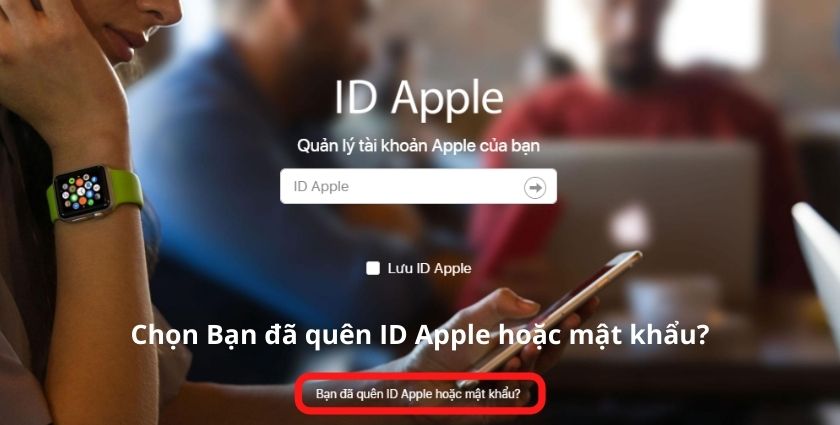
- Bước 2: Nhấp vào dòng chữ “Tìm lại”
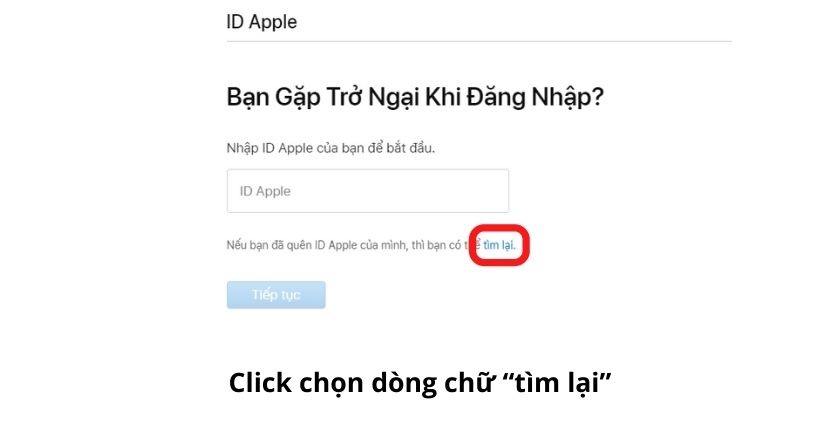
- Bước 3: Nhập đầy đủ thông tin của bạn bao gồm: họ tên, địa chỉ email
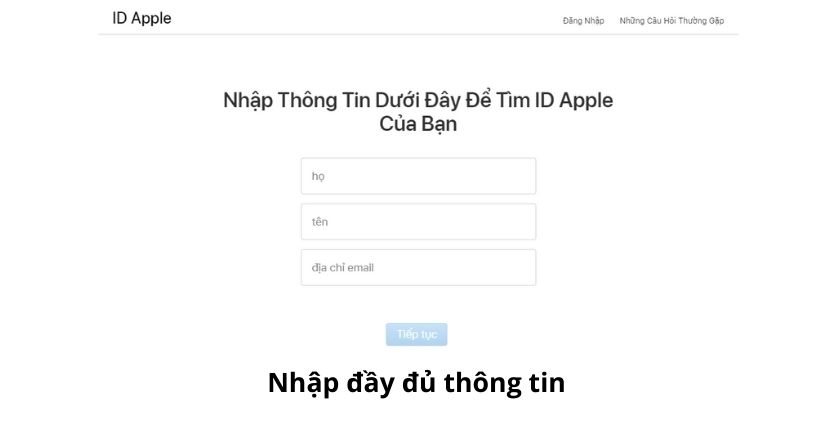
- Bước 4: Nhấp vào lệnh Truy cập tài khoản> Nhấp vào Đặt lại ngay và làm theo lời nhắc trên màn hình để hoàn tất.
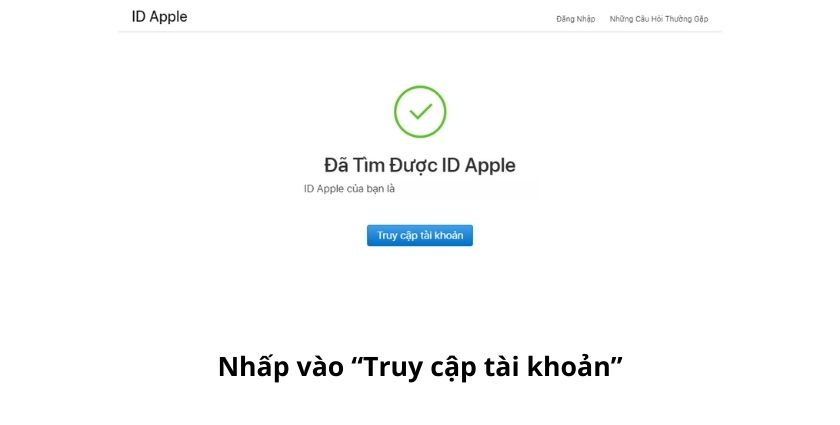
Cách lấy lại mật khẩu icloud khi quên bằng điện thoại
- Bước 1: Mở Cài đặt trên iPhone của bạn> chọn tài khoản của bạn
- Bước 2: Kéo xuống dưới tìm và chọn Thoát.
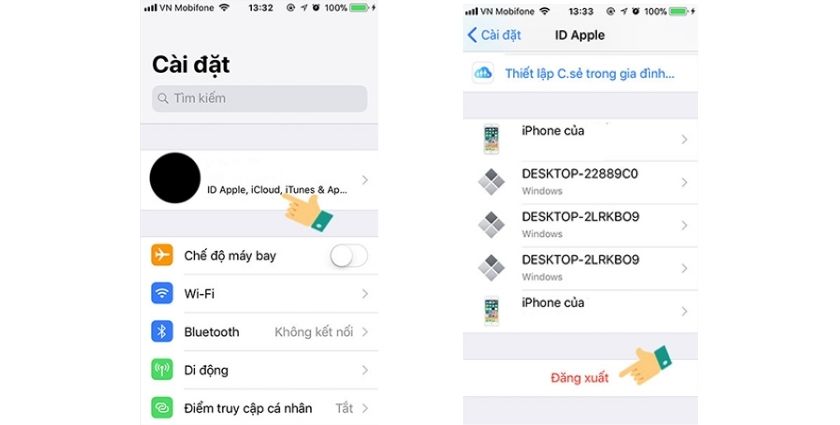
- Bước 3: Chọn ký hiệu “?”
- Bước 4: Nhập mật khẩu màn hình khóa theo yêu cầu
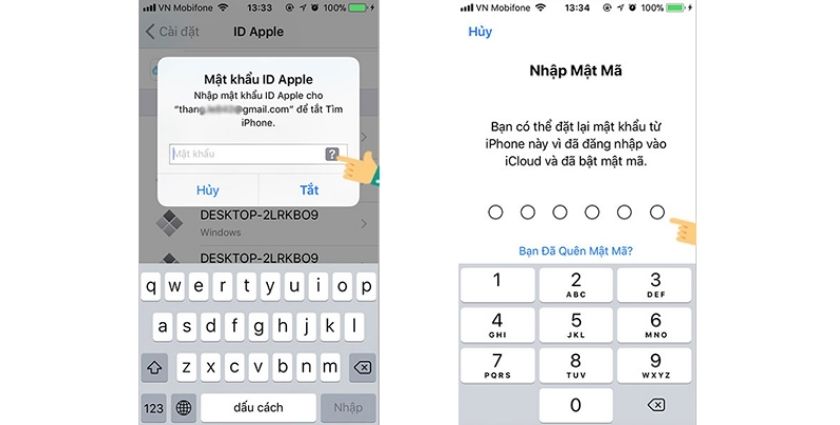
- Bước 5: Lúc này xảy ra hai tình huống như sau:
- Tình huống 1: Sau khi đặt mật khẩu khóa màn hình và đăng nhập Apple ID, khi quên mật khẩu, bạn có thể đặt lại mà không cần xác minh.
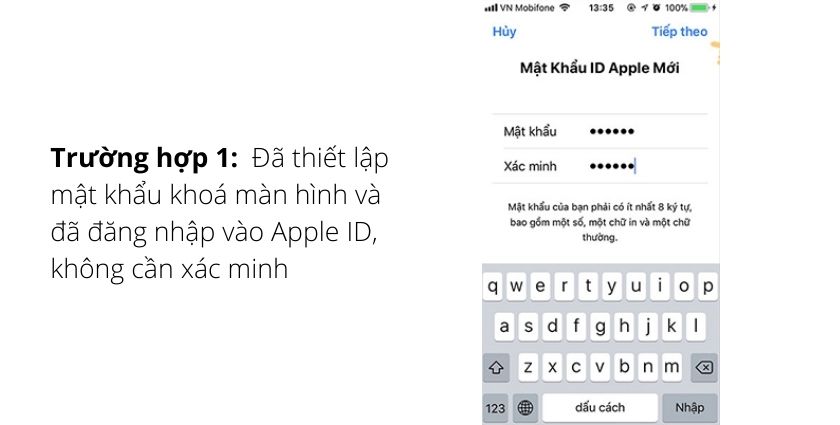
-
- Trường hợp 2: Khi bạn đã đặt mật khẩu màn hình khóa nhưng không đăng nhập bằng ID Apple, bạn cần xác minh bằng số điện thoại di động của mình. Các bước sau sẽ hướng dẫn bạn thực hiện quy trình xác minh:
- Đầu tiên, bạn nhập số điện thoại của mình
- Thứ hai, nhấp vào dòng lệnh “đặt lại bằng số điện thoại”
- Trường hợp 2: Khi bạn đã đặt mật khẩu màn hình khóa nhưng không đăng nhập bằng ID Apple, bạn cần xác minh bằng số điện thoại di động của mình. Các bước sau sẽ hướng dẫn bạn thực hiện quy trình xác minh:
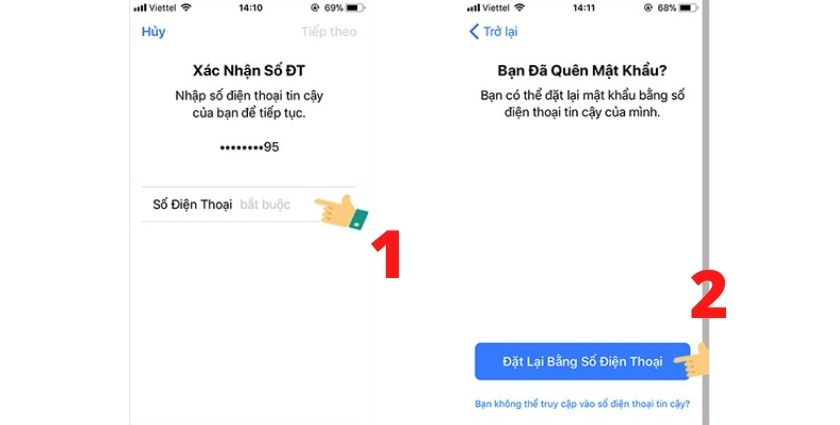
-
-
- Thứ ba, bạn sẽ nhận được một tin nhắn xác minh gửi đến điện thoại của bạn> nhập mã xác minh
4. Bạn cần nhập mật khẩu màn hình khóa> chọn “Yêu cầu Khôi phục”. - Cuối cùng hệ thống sẽ tiến hành khôi phục mật khẩu và thông báo cho bạn qua tin nhắn SMS trong vòng 24h.
- Thứ ba, bạn sẽ nhận được một tin nhắn xác minh gửi đến điện thoại của bạn> nhập mã xác minh
-
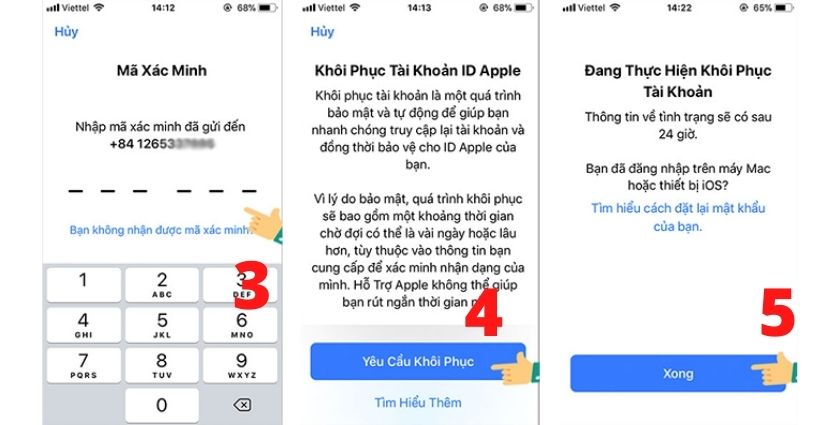
Cách lấy mật khẩu iCloud từ máy tính
- Bước 1: Truy cập trang web iforgot.apple.com/password/verify/appleid> nhập ID Apple của tài khoản bạn đã quên> nhấn Tiếp tục.
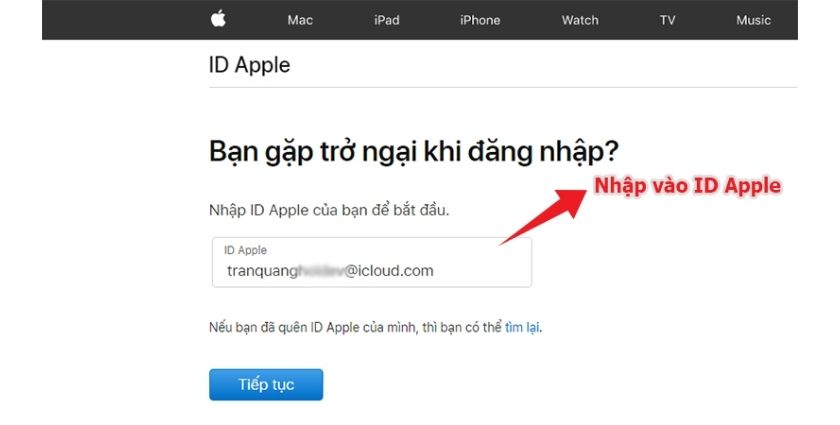
- Bước 2: Nhấp vào “Tôi cần đặt lại mật khẩu của mình” và chọn Tiếp tục
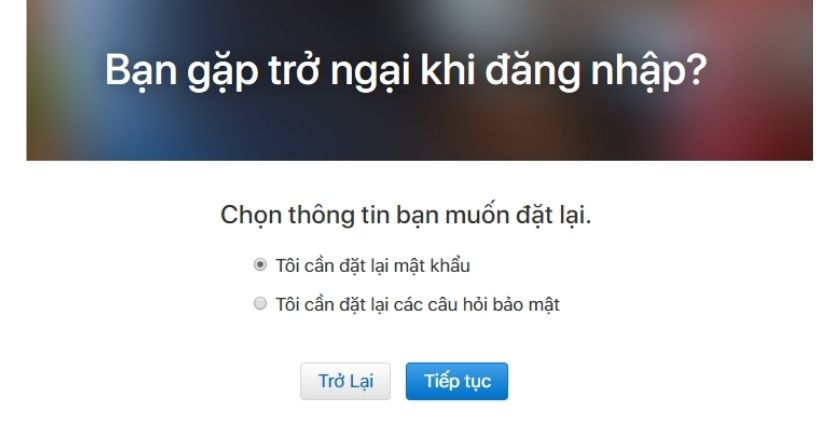
- Bước 3: Lúc này sẽ có 2 cách lấy lại mật khẩu cho bạn lựa chọn:
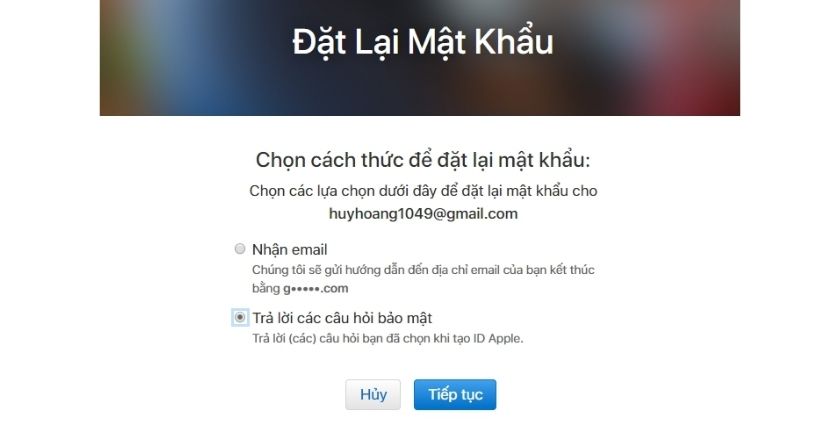
-
- Phương pháp 1 – “Nhận thư”, nơi Apple gửi liên kết đặt lại mật khẩu đến địa chỉ email bạn đã sử dụng để đăng ký tài khoản Apple của mình
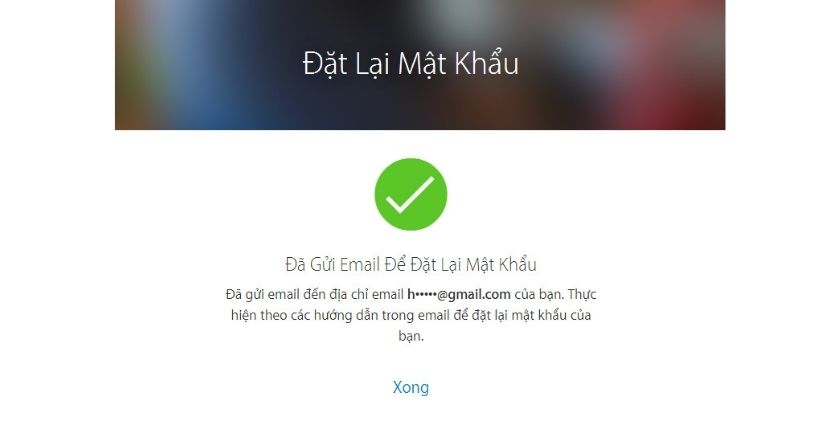
-
- Cách 2 – “Trả lời câu hỏi bảo mật”: Đầu tiên, bạn cần trả lời chính xác ngày sinh mà bạn đã đặt cho tài khoản Apple của mình ngay từ đầu. Sau đó, bạn cần trả lời chính xác các câu hỏi bảo mật mà bạn đã đặt trước đó.
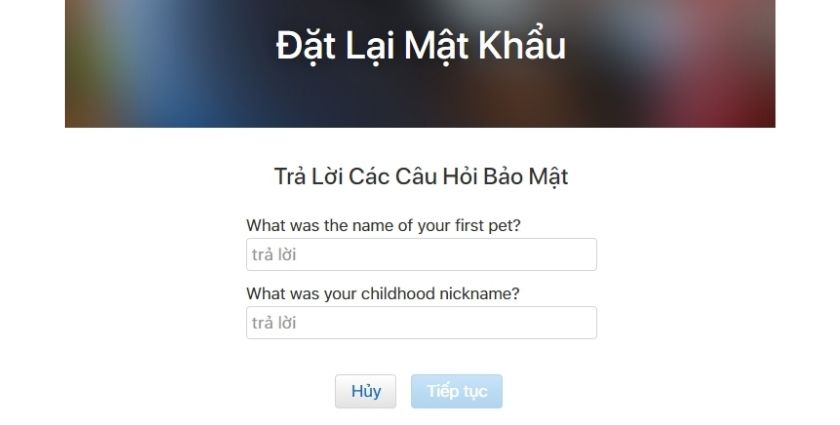
- Bước 4:
- Và cách chọn mật khẩu email khôi phục: Mở email mà Apple vừa gửi và làm theo hướng dẫn.
- Sử dụng tùy chọn khôi phục mật khẩu với các câu hỏi bảo mật: Tiến hành đặt mật khẩu mới.
Trên đây là thủ thuật điện thoại hướng dẫn cách lấy lại mật khẩu iCloud dễ dàng trong trường hợp bạn quên, bị kẻ xấu bẻ khóa, … thiết bị.

